Sådan kombinerer du videoer på TikTok - Din trinvise vejledning
TikTok fangede mange menneskers hjerte ved at give dem mulighed for at dele deres korte videoindhold. TikTok tillader ikke kun, at brugeren kan uploade én video. Det har endda funktionen til at vælge flere videoer og flette videoklippene til en TikTok. Dette er en populær funktion, som mange nyder godt af. I dag vil vi vise trinene til, hvordan man kombinere videoer på TikTok og du vil blive overrasket over, hvor nemt det er. Derudover vil vi også introducere dig til en tredjepartsapplikation, der også kan flette dine videoer. Så lad os komme til emnet uden meget videre.
Vejledningsliste
2 måder at kombinere 2 eller flere videoer på TikTok (op til 35 videoer) Sådan flettes videoer til en TikTok-video (mere end 35 klip) Ofte stillede spørgsmål om, hvordan man tilføjer flere videoer på TikTok2 måder at kombinere 2 eller flere videoer på TikTok (op til 35 videoer)
Metode 1. Kombiner op til 35 videoer på TikTok
TikTok giver brugerne mulighed for at kæde 2, 3, 4 og u til 35 videoklip i TikTok-appen. Du kan bruge TikTok-kameraet eller uploade fra dit galleri. Det er helt gratis. Senere kan du rediger en TikTok billedtekst, tilføje TikTok-filtre og effekter for at gøre din video perfekt.
Trin 1. Forudsat at du allerede har applikationen, kan du åbne TikTok og trykke på knappen "Tilføj" nederst på skærmen.
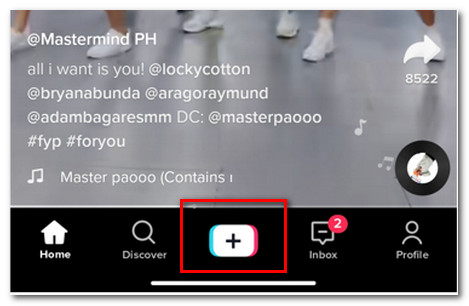
Trin 2. Det vil lede dig til TikTok optageværktøj. Men i stedet for at optage en video, skal du gå til dit galleri ved at trykke på knappen "Upload" nederst til højre på skærmen.
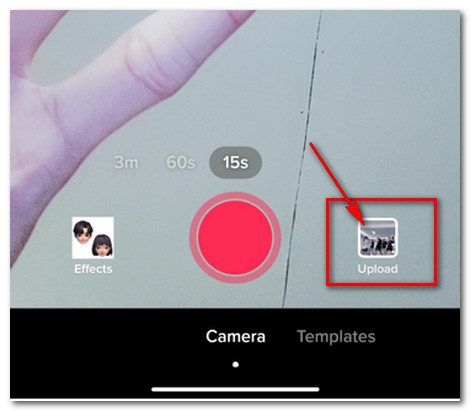
Trin 3.Vælg flere videoer, som du ønsker at kombinere på TikTok. Husk, at du kun kan vælge op til 35 videoer. Tryk derefter på knappen "Næste".
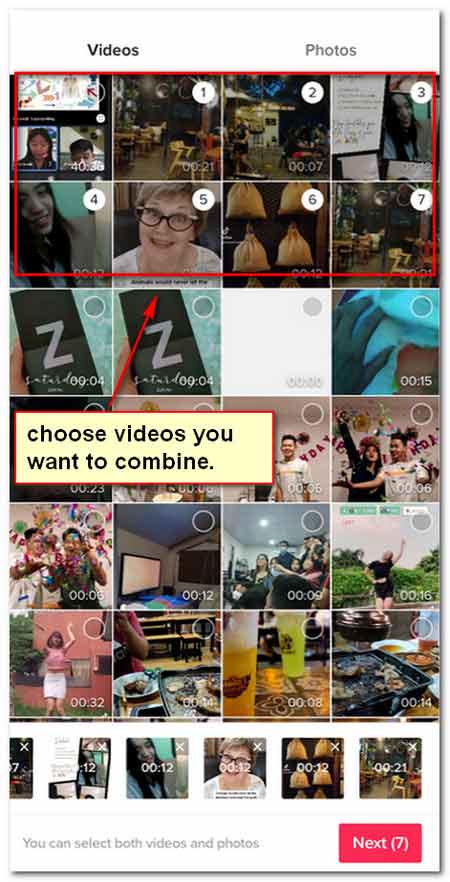
Trin 4.Du kan justere dine klip ved at trykke på dens knap. Vælg derefter de klip, du vil redigere. Dette værktøj giver dig mulighed for manuelt at vælge den del af klippene, der skal flette videoer på TikTok. Det maksimal TikTok-videolængde er 10 minutter. Så sørg for, at dine kombinerede videoklip er op til 10 minutter.
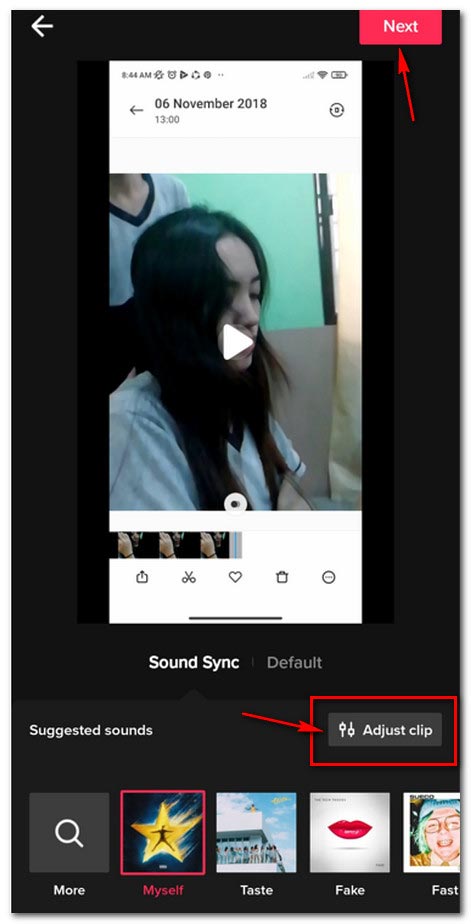
Trin 5.Når du har justeret klippene, skal du blot tilføje din ønskede lyd, der blev foreslået af Tiktok, eller du kan søge ved at trykke på knappen mere. Du kan selvfølgelig også tilføje stemmeeffekter på en TikTok-video.
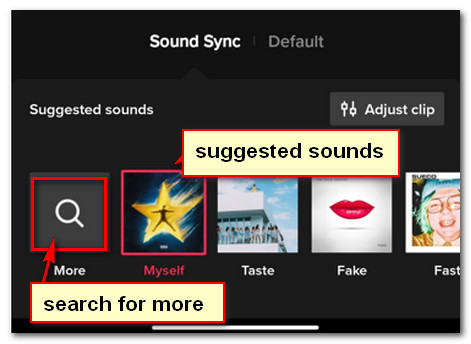
Trin 6.Desuden kan du tilføje TikTok lydeffekter og filtre. Når du er færdig med at redigere og tilfreds med den kombinerede TikTok-video. Alt du skal gøre er at uploade det på TikTok.
Yderligere læsning
Metode 2: Sådan flettes udkast til TikTok-videoer
Ved du, at dine udkast til videoer også kan kombineres på TikTok? Det er en lille smule tricky og forvirrende at rediger et udkast på TikTok. Men med disse givne detaljerede trin hjælper vi dig med at forstå det.
Trin 1. Den første ting at gøre er at åbne TikTok-appen fra din mobilenhed. Så i stedet for at trykke på knappen "Tilføj". Tryk derefter på knappen "Profil".
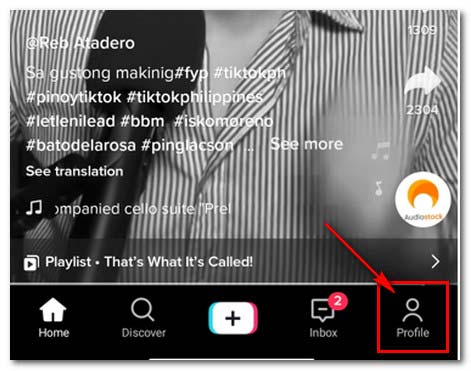
Trin 2.Vælg, hvilke videoer du vil bruge til at flette i din kladde. Før du uploader, kan du ændre indstillingen i, hvem der kan se mine videoer og indstille den til kun mig. Aktiver også indstillingen "Gem til enhed" for at få en kopi.
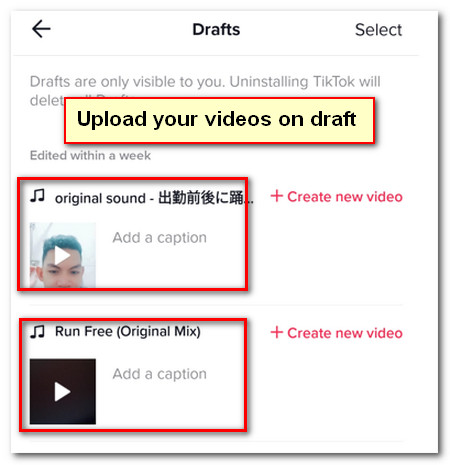
Trin 3.Når du har uploadet dine kladder, skal du gå tilbage til siden "Til dig" og trykke på knappen "Tilføj". Tryk derefter på knappen "Upload", TikTok åbner dit galleri.
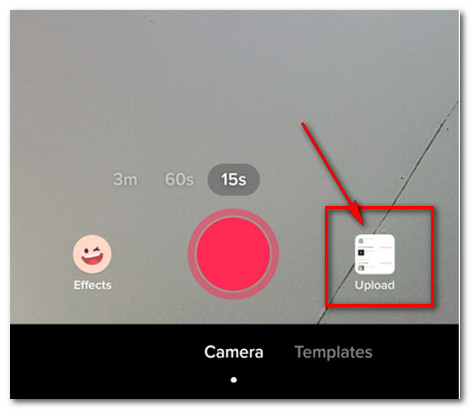
Trin 4.Vælg de videoer, du vil flette. Bliv mindet om, at den første video i galleriet er din uploadede kladde. Vælg det og vælg mere.
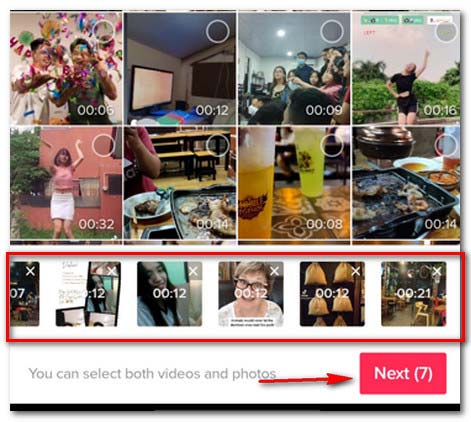
Trin 5.Bare brug den samme proces som standardmetoden til at flette videoer på TikTok. Vælg din musik fra forslagene, eller du kan søge efter populære TikTok-sange.
Trin 6.Juster derefter dine videoklip. Når du er færdig med at redigere, beskriv og sæt hashtags til din video, tryk derefter på post og lad TikTok kombinere din video.

Bare rolig, hvis din video ikke kan postes i timevis. Du kan tjekke TikTok-serveren og din kombinerede video til rettelsesvideo behandles på TikTok succesfuldt.
Sådan flettes videoer til en TikTok-video (mere end 35 klip)
Når du vil kombinere flere videoer til en TikTok-video med specialeffekter, AnyRec Video Converter er en kraftfuld og fleksibel TikTok-videokombinator, du ikke bør gå glip af. Her kan du kombinere 36, 37, 38 og meget flere klip til en TikTok-video. Hvad mere er, du kan lav et TikTok-diasshow, komprimere store videoer, fjern vandmærke fra video, vende en video, og udforsk mere interessante værktøjer.

Trim de uønskede dele og kombiner flere videoklip for at lave en TikTok-video.
Giv dusinvis af fantastiske forudindstillinger for at skabe en TikTok med opdelt skærm med flere videoer.
Juster billedhastigheden, video-codec, lyd-codec og flere andre parametre for TikTok.
Beskær videoen, trim den ønskede del, tilføj billedtekst/vandmærke og flere andre funktioner.
100% Sikker
100% Sikker
Trin 1.Start AnyRec Video Converter på din computer. Gå til afsnittet "Værktøjskasse". Klik på knappen "Videofusion" for at kombinere flere videoer til en TikTok-video. Vælg de ønskede videoer fra din computer ind i programmet.

Trin 2.Tryk på sakseikonet på skærmen for at klippe den ønskede del af videoen, samt slette det unødvendige. Bare klik på knappen "Rediger" for at tilføje videofiltre, anvende et videovandmærke eller endda forbedre videokvaliteten derfor.

Trin 3.Hvis du har brug for at tilføje nye klip, kan du blot klikke på knappen "Tilføj". Derefter kan du trække og slippe videoerne for at justere rækkefølgen af videoen med muligheden "Ahead/Behind" for at finde videoklippet til TikTok.

Trin 4.Når du har fået den ønskede video, kan du ændre filnavnet og vælge destinationsmappen til outputtet. Klik på knappen "Eksporter" for at kombinere de flere videoer til én til TikTok. I afsnittet "Video" kan du rulle ned og klikke på "TikTok". Så kan du uploade din nye video til TikTok direkte.

Hvis du vil læg to videoer side om side på TikTok kan du klikke på knappen "Collage" øverst på AnyRec Video Converter. Her kan du få forudindstillet video på delt skærm. Følg vejledningen på skærmen og eksporter denne video i TikTok-format.
100% Sikker
100% Sikker
Ofte stillede spørgsmål om, hvordan man tilføjer flere videoer på TikTok
-
Hvor lang er varigheden af en TikTok-video?
Oprindeligt har TikTok kun tilladt brugerne at skyde op til 60 sekunder. Senere kan du upload 3 minutters video på TikTok. I 2023 øger TikTok den maksimale videolængde til 10 minutter. Det er godt, fordi brugerne har meget tid i deres indhold eller endda kombinerer flere videoer på TikTok.
-
Kan jeg flette billeder og videoer på TikTok?
Ja du kan. Når du redigerer dine videoer på TikTok, kan du også tilføje og blande billeder til det indhold. Det giver dig mulighed for at have både videoer og billeder, når du uploader. Det er en funktion, der er elsket af mange brugere, fordi TikTok ikke kun er en redaktør, men også en app til sociale medier.
-
Er det muligt at overlejre videoer på TikTok?
Ja. Når du skal oprette en speciel måde at flette forskellige videoklip på TikTok, kan du også bruge overlejringsfunktionen. Når du har redigeret din TikTok-video, kan du vælge at tilføje en melodisk overlejring på videoen og derefter gemme ændringerne.
Konklusion
Nu hvor du kender trinene til, hvordan du flette flere videoer på TikTok, er det tid til at prøve at oprette, trimme og kombinere dine egne videoer. Brug disse retningslinjer, som du har lært fra denne artikel, og nyd at bruge TikTok så meget som du kan. Hvis du vil oprette en iøjnefaldende TikTok-video, er det et godt valg at bruge AnyRec Video Converter. Derudover, glem ikke at prøve det alternative værktøj til at flette dine TikTok-videoer eller vende en video til TikTok, den kan have flere funktioner, som du kan bruge.
100% Sikker
100% Sikker
 Sådan laver du Siri Voice på TikTok
Sådan laver du Siri Voice på TikTok